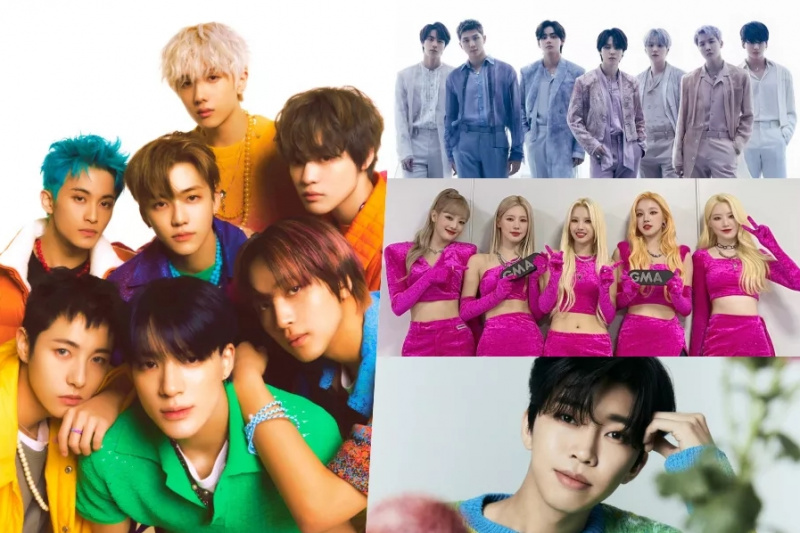No es raro recibir consejos de defensores de la seguridad y la privacidad que le dicen que haga que su navegador bloquee o deshabilite las cookies. ¿Es ese, sin embargo, el consejo más sensato? Una cookie es un pequeño archivo de texto que los sitios en línea guardan en su computadora (o teléfono, o donde sea que esté navegando por la web), y su propósito principal es guardar preferencias y configuraciones para el sitio web que está visitando en su dispositivo. 
Cuando regrese como usuario recurrente, el sistema recordará cosas como su país de origen, si ha iniciado sesión y si ya tiene productos en su cesta de la compra o alguna otra actividad en curso. Por estas razones, dejar las cookies habilitadas personalizará y simplificará su experiencia en línea. Si está utilizando un iPhone, simplemente puede habilitar las cookies si está desactivado.
En este artículo, discutiremos cómo habilitar las cookies en el iPhone.
¿Cómo habilitar las cookies en iPhone?
Son varios los navegadores que utilizas en tu día a día. Algunos prefieren el Safari predeterminado, mientras que otros se sienten cómodos con Chrome. Los procedimientos para habilitar las cookies en todos estos navegadores son diferentes. Así que echemos un vistazo a ellos uno por uno.
1. Habilite las cookies en iPhone en Safari
El proceso para habilitar las cookies en Safari es bastante simple. Siga los pasos a continuación para habilitar las cookies.
- En su iPhone, vaya a la aplicación Configuración.
- Seleccione Safari de la lista después de desplazarse hacia abajo.

- Aparecerá un cuadro con las palabras Bloquear todas las cookies.
- Active esta configuración para evitar que Safari acepte nuevas cookies una vez que haga clic en Aceptar cookies.
- Si desea que el Safari de su iPhone acepte cookies, desactive la opción.

2. Habilite las cookies en iPhone en Chrome
Google Chrome para iOS tiene las cookies habilitadas de forma predeterminada. Por lo general, no existe un método normal para deshabilitar las cookies. Sin embargo, puede eliminar las cookies mediante el siguiente proceso.
- Abre Google Chrome en tu iPhone.
- Abra el menú de Chrome haciendo clic en los tres puntos en la esquina superior derecha y seleccionando Configuración.
- Aparecerá el menú Privacidad; tócalo.

- Seleccione la opción para eliminar su historial de navegación.
- Marque Cookies y datos del sitio en la opción Intervalo de tiempo, luego haga clic en Borrar datos de navegación en la parte inferior para finalizar.
- Como resultado, las cookies de Chrome de su iPhone se eliminarán.
3. Habilite las cookies en iPhone en Firefox
Firefox, a diferencia de Chrome, le da la opción de habilitar o deshabilitar el almacenamiento de cookies en su computadora. Encuentre y use esta configuración en su teléfono siguiendo estos pasos:
- Abra el navegador web Firefox en su iPhone
- Toque las tres líneas horizontales en la esquina inferior derecha y haga clic en Configuración.
- Vaya a la parte inferior de la página y seleccione Gestión de datos.

- Uno de los conmutadores que encontrará en esta pantalla indica Cookies.

- Para permitir las cookies en Firefox, active esta opción. Para desactivar las cookies, desactívalas.
Así es como puede habilitar las cookies en su iPhone si está utilizando diferentes navegadores. Hay muy pocas posibilidades de que utilice cualquier otro navegador web. Háganos saber cuál está usando.